Win10系统任务栏上多了个筛选键图标的原因和取消方法
Win10的任务栏上总会显示一些程序的小图标,它可以帮助用户更加方便快捷的操作系统。不过,有些用户最近却发现自己的win10系统任务栏中突然多了一个像“闹钟”一样的图标,鼠标放上去后显示的是“筛选键”。那么,我们该如何取消这个多余的图标呢?下面,小编就向大家分享Win10系统任务栏上多了个筛选键图标的原因和取消方法。
推荐:Win10正式版下载
原因分析:
出现这样的情况大多由于用户不小心勾选筛选键功能所至,“筛选键”可以使Windows忽略短暂或重复的击键,也可以调整点击键盘的重复率(按下某个键时的重复性)。利用该项功能,用户可以将计算机设置成适合自己习惯的击键速度。
取消方法:
1、双击任务栏“筛选键”,会出现设置筛选键界面;
2、 取消“启用筛选键”的勾,如下图①;
3、 取消“在任务上显示筛选键图标”的勾,如下图②。
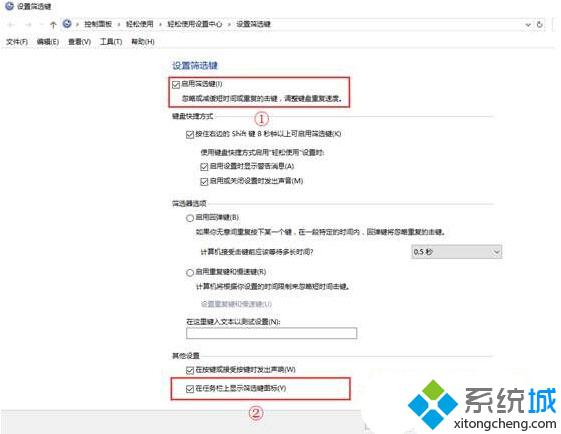
Win10系统任务栏上多了个筛选键图标的原因和取消方法就分享到这里了。遇到同样情况的用户,只要按照上述步骤操作,就能将Win10右下角的筛选键图标关闭掉了!更多win10系统相关教程,请关注:https://www.xitongcheng.com/
相关教程:任务进程快捷键笔记本闹钟怎么取消如何筛选显示某类文件电脑怎么取消任务视图任务视图快捷键 win10我告诉你msdn版权声明:以上内容作者已申请原创保护,未经允许不得转载,侵权必究!授权事宜、对本内容有异议或投诉,敬请联系网站管理员,我们将尽快回复您,谢谢合作!










